相思资源网 Design By www.200059.com
来源:天极 作者:Sigma
这篇教程详细介绍卡通大树的鼠绘方法。大致可以分成两个部分来绘制,树干和树冠部分。树干部分的绘制相对容易一些,涂一些简单的明暗效果即可。树冠部分制作比较繁琐,用到的笔刷也较多。需要细心一点。
最终效果

1、在Photoshop中按“ctrl+n”新建文件。设置如下。
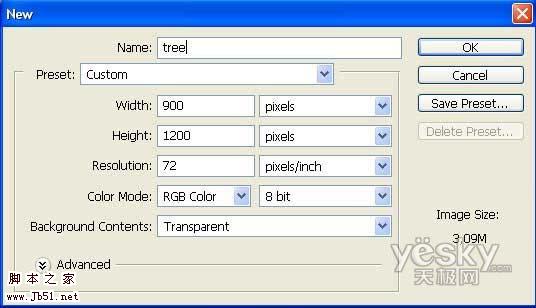
2、选用画笔工具描绘大树的轮廓。
 3、创建新的图层,用粗一些的黑色画笔绘制树干。
3、创建新的图层,用粗一些的黑色画笔绘制树干。

4、换一个笔刷,设置如下。
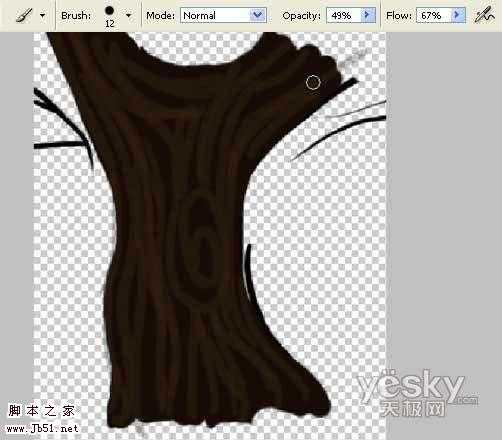
5、用咖啡色描绘,表现树干的亮部和暗部。
 6、用模糊工具增加光影效果。
6、用模糊工具增加光影效果。

7、用涂抹工具在树干端头出拉出尖细的树杈。注意下图右上角效果。

8、创建新的图层,用大尺寸的绿色画笔涂抹出树冠的形状。
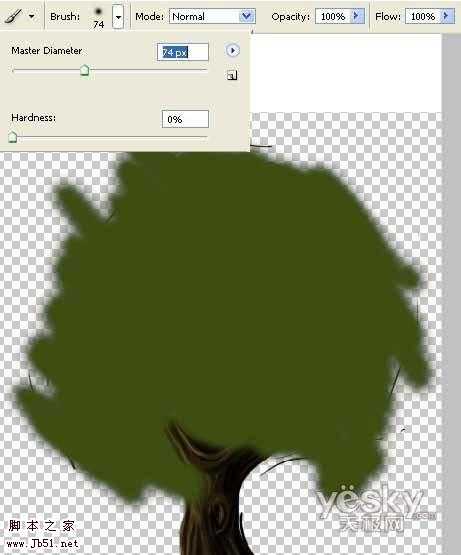 上一页12 下一页 阅读全文
上一页12 下一页 阅读全文
这篇教程详细介绍卡通大树的鼠绘方法。大致可以分成两个部分来绘制,树干和树冠部分。树干部分的绘制相对容易一些,涂一些简单的明暗效果即可。树冠部分制作比较繁琐,用到的笔刷也较多。需要细心一点。
最终效果

1、在Photoshop中按“ctrl+n”新建文件。设置如下。
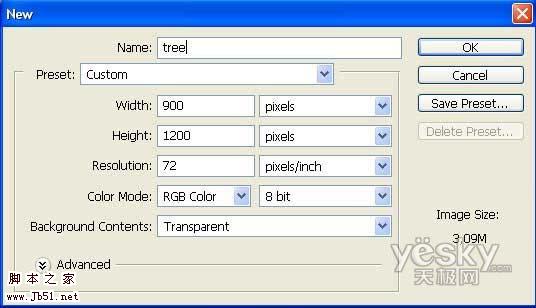
2、选用画笔工具描绘大树的轮廓。
 3、创建新的图层,用粗一些的黑色画笔绘制树干。
3、创建新的图层,用粗一些的黑色画笔绘制树干。 
4、换一个笔刷,设置如下。
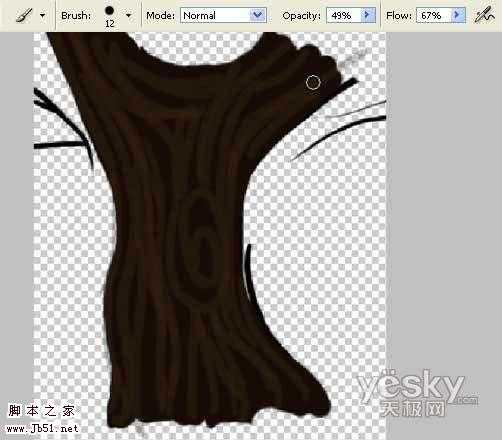
5、用咖啡色描绘,表现树干的亮部和暗部。
 6、用模糊工具增加光影效果。
6、用模糊工具增加光影效果。 
7、用涂抹工具在树干端头出拉出尖细的树杈。注意下图右上角效果。

8、创建新的图层,用大尺寸的绿色画笔涂抹出树冠的形状。
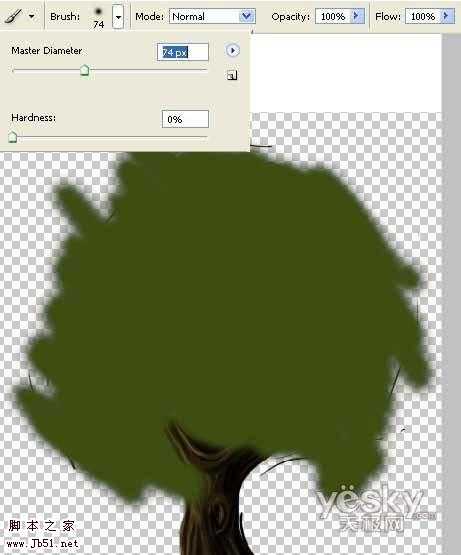 上一页12 下一页 阅读全文
上一页12 下一页 阅读全文
标签:
Photoshop,绿色,卡通树
相思资源网 Design By www.200059.com
广告合作:本站广告合作请联系QQ:858582 申请时备注:广告合作(否则不回)
免责声明:本站文章均来自网站采集或用户投稿,网站不提供任何软件下载或自行开发的软件! 如有用户或公司发现本站内容信息存在侵权行为,请邮件告知! 858582#qq.com
免责声明:本站文章均来自网站采集或用户投稿,网站不提供任何软件下载或自行开发的软件! 如有用户或公司发现本站内容信息存在侵权行为,请邮件告知! 858582#qq.com
相思资源网 Design By www.200059.com
暂无Photoshop 鼠绘梦幻的绿色卡通树的评论...
P70系列延期,华为新旗舰将在下月发布
3月20日消息,近期博主@数码闲聊站 透露,原定三月份发布的华为新旗舰P70系列延期发布,预计4月份上市。
而博主@定焦数码 爆料,华为的P70系列在定位上已经超过了Mate60,成为了重要的旗舰系列之一。它肩负着重返影像领域顶尖的使命。那么这次P70会带来哪些令人惊艳的创新呢?
根据目前爆料的消息来看,华为P70系列将推出三个版本,其中P70和P70 Pro采用了三角形的摄像头模组设计,而P70 Art则采用了与上一代P60 Art相似的不规则形状设计。这样的外观是否好看见仁见智,但辨识度绝对拉满。
